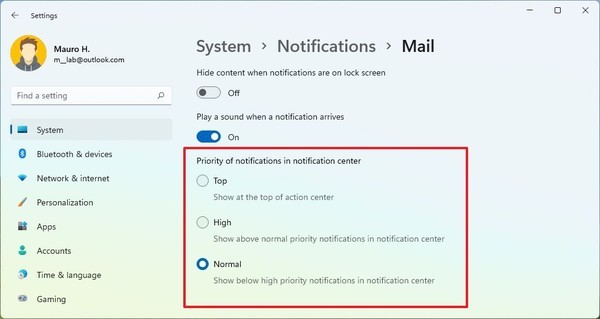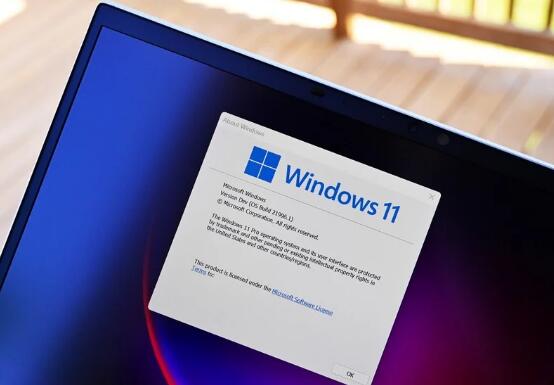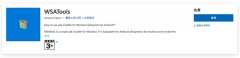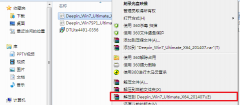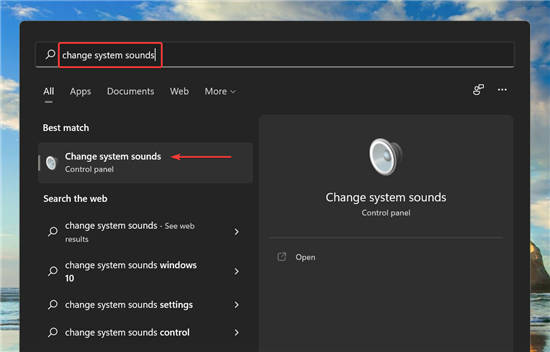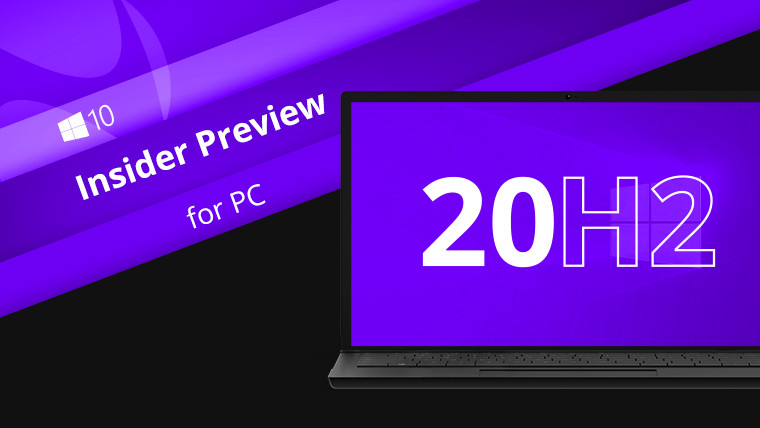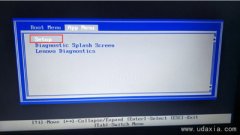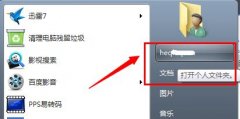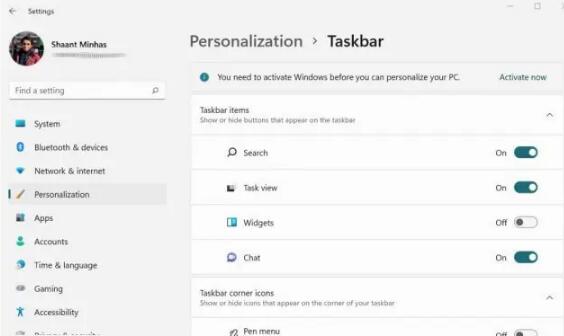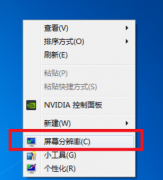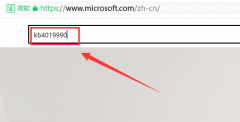如何在Windows11上自定义每个应用的通知
或者,您还可以选择每个应用程序的通知工作方式。例如,您可以更改横幅行为、声音、优先级等。
要配置应用程序应如何处理Windows11上的通知,请使用以下步骤:
1.打开设置。
2.点击系统。
3.单击右侧的通知页面。
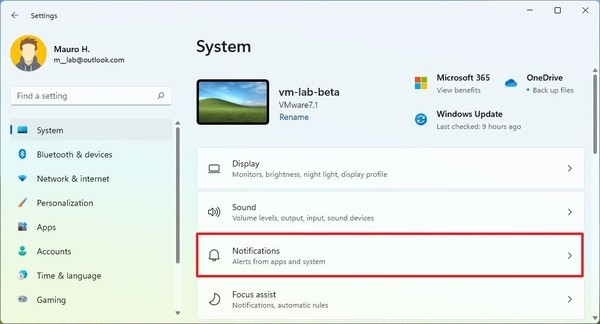
4.在“来自应用程序和其他发件人的通知”部分下,单击应用程序以更改其设置。
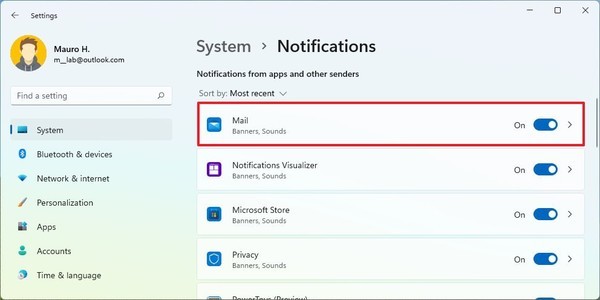
在此页面上,您可以控制各种设置。例如,您可以打开或关闭应用程序的通知。
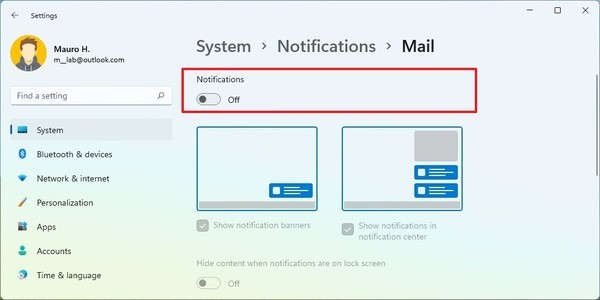
您可以启用通知,但只能通过清除“显示通知横幅”显示在“通知中心”中。此外,您可以通过清除“在通知中心显示通知”选项,允许应用显示通知横幅而不在“通知中心”显示通知。
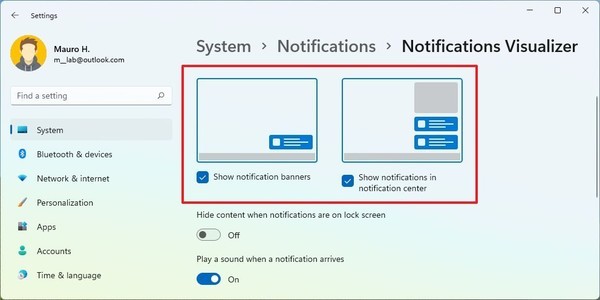
还可以通过打开“当通知在锁定屏幕上时隐藏内容”切换开关来防止通知显示在锁定屏幕中。
此外,您可以为应用程序启用或禁用通知声音,您可以在通知中心选择警报的优先级。例如:
•顶部—显示在通知中心顶部。
•高-在通知中心显示高于正常优先级的通知。
•正常—在通知中心的高优先级通知下方显示。